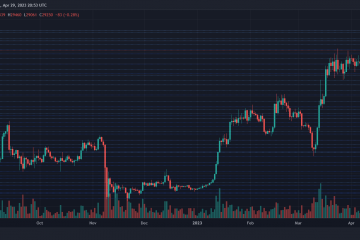您可以在 Apple TV 4K 上下載 YouTube 應用程序,隨時了解您喜愛頻道的內容。您可以關閉縮略圖預覽以避免偷看您想要觀看的視頻。但是,如果您不能在 YouTube 上觀看 4K 視頻,那麼擁有 Apple TV 4K 有什麼意義呢?
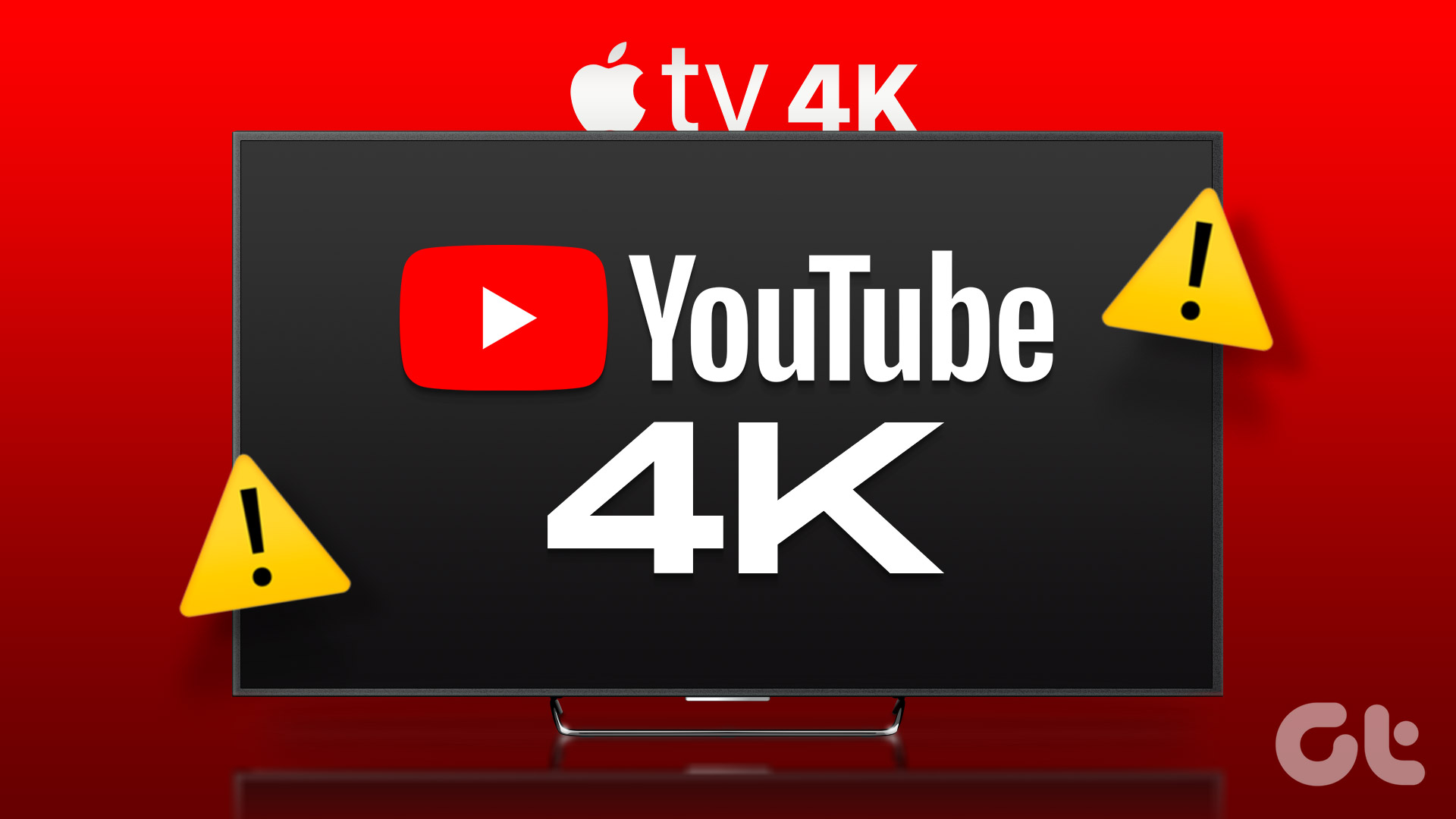
隨著 tvOS 14 的發布,Apple 宣布支持 YouTube 的 4K 視頻。但一些用戶仍然指出,他們無法在 Apple 上享受他們喜愛的 YouTube 頻道中的 4K 內容電視 4K。如果您也遇到此問題,當 YouTube 無法在 Apple TV 4K 上播放 4K 視頻時,這裡有一些可行的解決方案。
1.檢查您的互聯網連接
YouTube 可讓您在杜比視界和 HDR 中觀看 4K 內容。儘管該平台的壓縮算法很棒,但您仍然需要確保良好的互聯網連接。使用 5GHz 頻段連接 Apple TV 4K。這也有助於為其他流媒體應用程序(如 Netflix 和 Apple TV+)提供更快的互聯網速度。我們建議將您的 Apple TV 4K 移近路由器以避免出現問題。
2.檢查視頻質量設置
在觀看視頻時,YouTube 可以自動提高視頻分辨率並將其提升至 2160p 超高清 4K。但如果您的 Apple TV 4K 仍未出現這種情況,您可以檢查並手動切換到 4K 分辨率以觀看您選擇的視頻。方法如下。
第 1 步:在 Apple TV 4K 上打開 YouTube。
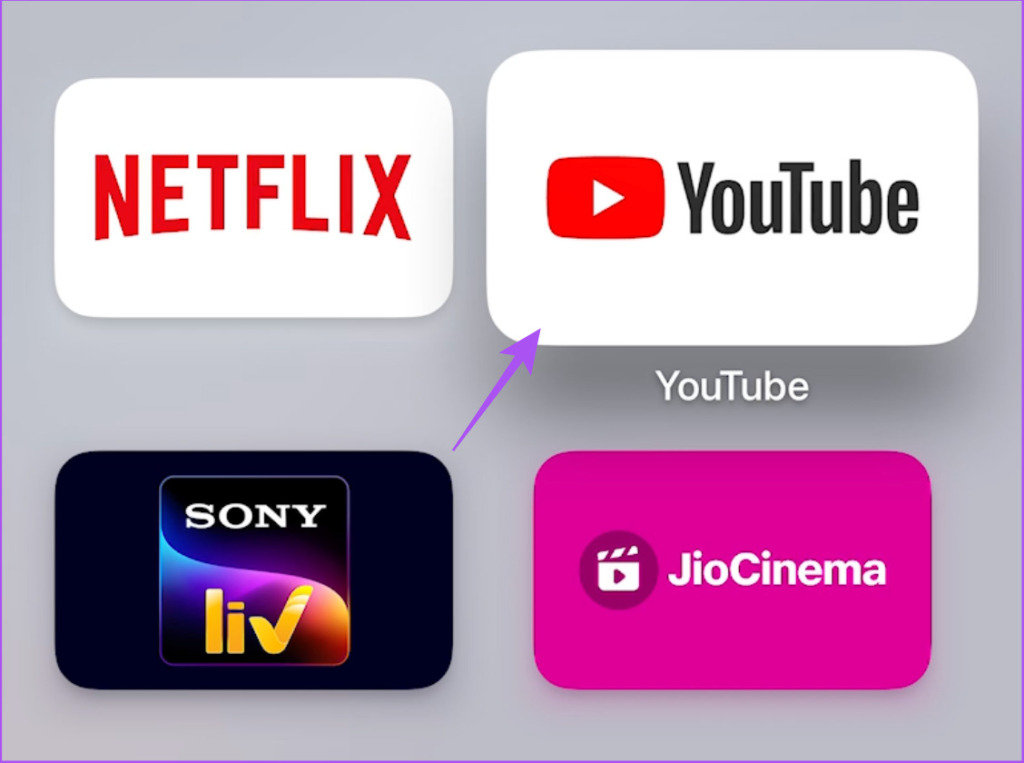
第 2 步:開始播放視頻。然後,選擇右側的“設置”圖標。

第 3 步:選擇質量。
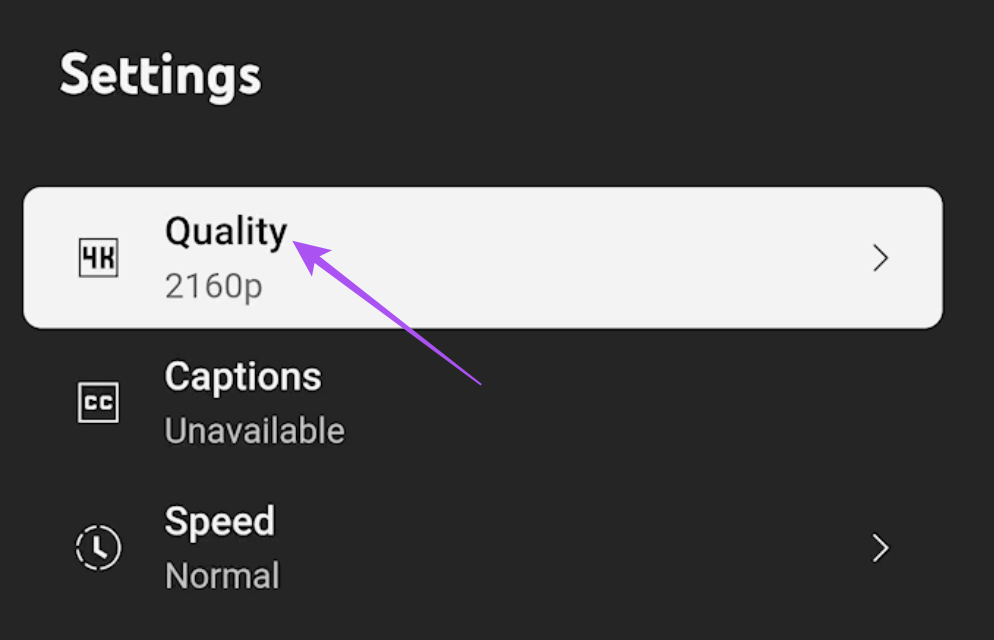
第 4 步:選擇 2160p 而不是自動。
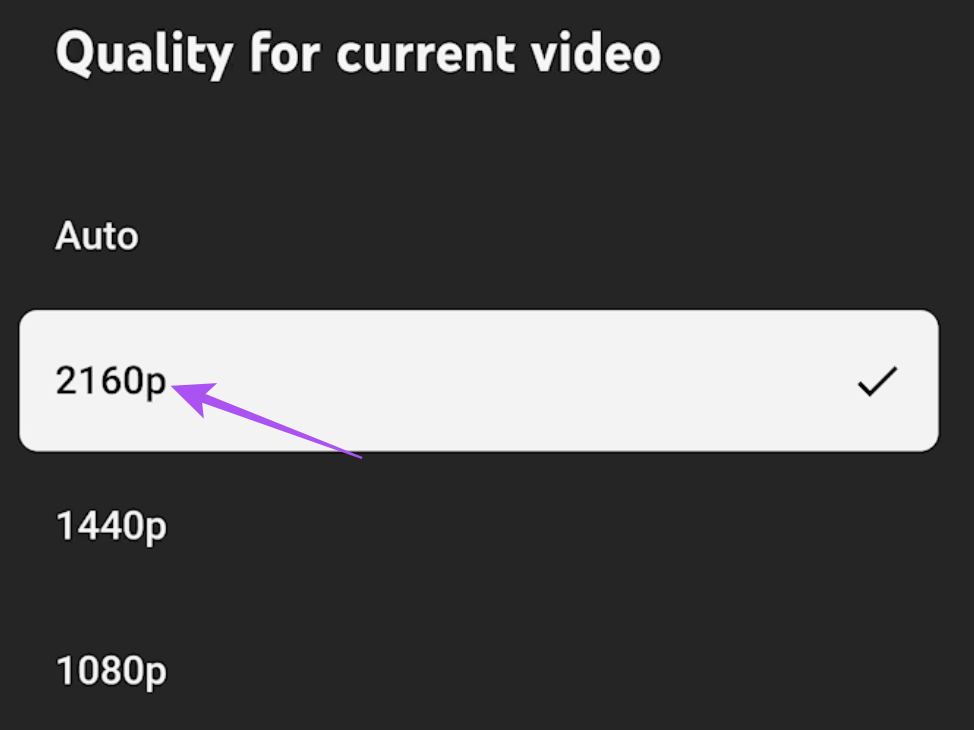
視頻現在應該開始以 4K 分辨率播放。
3。使用 HDMI 2.0 線纜
如果 YouTube 視頻仍無法以 4K 播放,您需要檢查與 Apple TV 4K 配合使用的 HDMI 線纜版本。您可能正在其他流媒體平台上觀看全高清內容。這可能從你這端就沒有被檢查過。但要以 4K 分辨率流式傳輸內容,您需要一條 HDMI 2.0 電纜,它提供更高的 18Gbps 帶寬和 3840×2160p @60fps 的峰值分辨率([電子郵件保護])。
以下是如何檢查 Apple TV 4K 和電視之間的 HDMI 線纜連接。
第 1 步:打開 Apple TV 4K 上的“設置”。
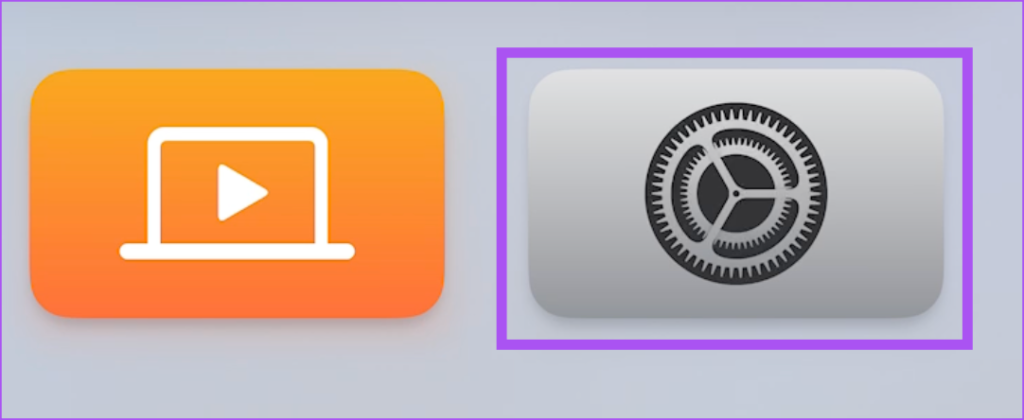
第 2 步:向下滾動並選擇視頻和音頻。
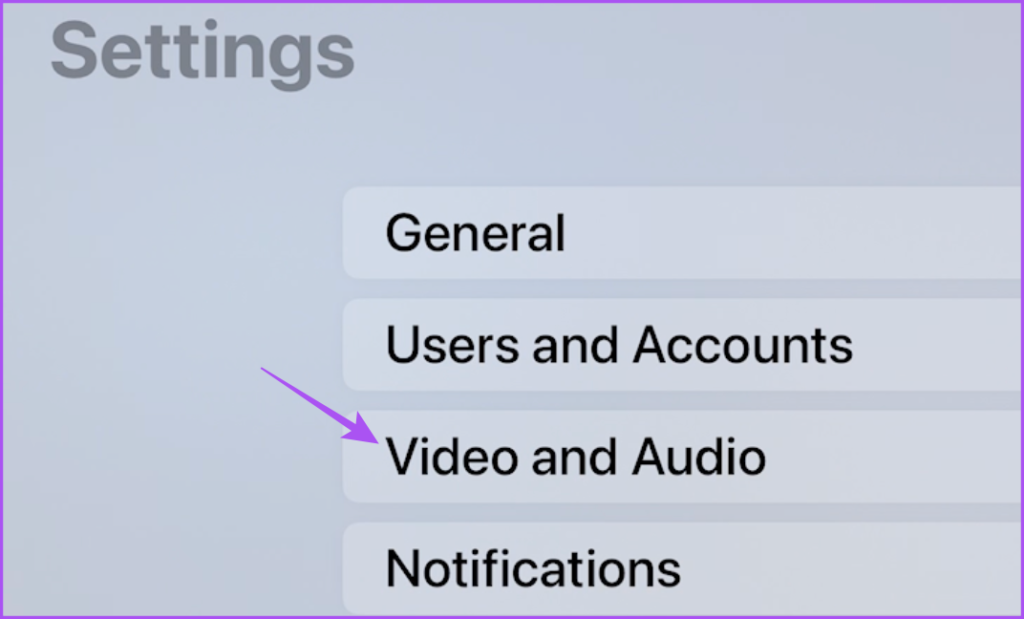
第 3 步:向下滾動並選擇檢查 HDMI 連接。
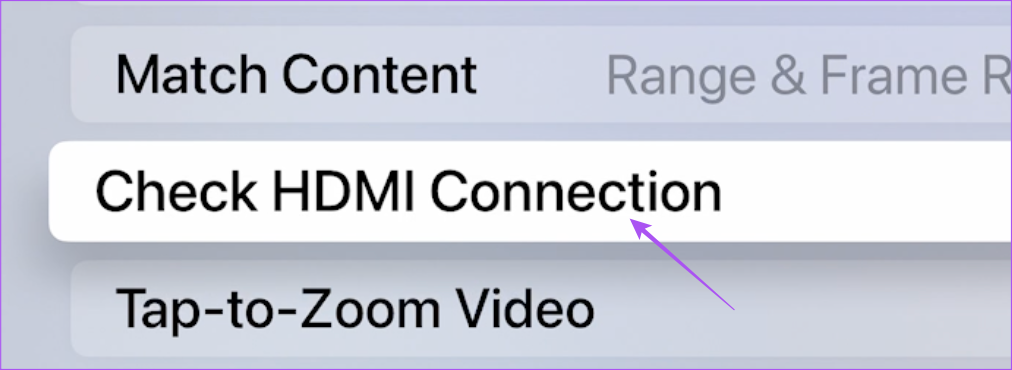
第 4 步:再次選擇檢查 HDMI 連接以開始該過程。
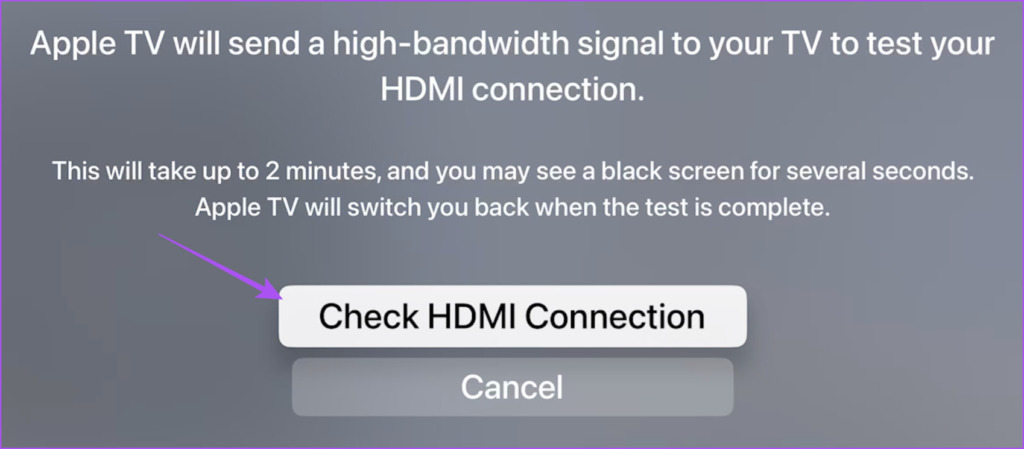
這將確定信號HDMI 電纜的強度,這將進一步影響您的流媒體質量。
您也可以參考我們的 HDMI 電纜購買指南。
4.禁用匹配內容和幀速率
許多用戶抱怨他們的電視屏幕在播放 YouTube 視頻的前五秒內變黑。這可能是由於您的電視啟用了匹配內容和幀速率設置。這會進一步影響 YouTube 上視頻質量的提高。因此,我們建議您禁用“匹配內容”和“幀速率”以檢查是否可以解決問題。
第 1 步:打開 Apple TV 4K 上的“設置”。
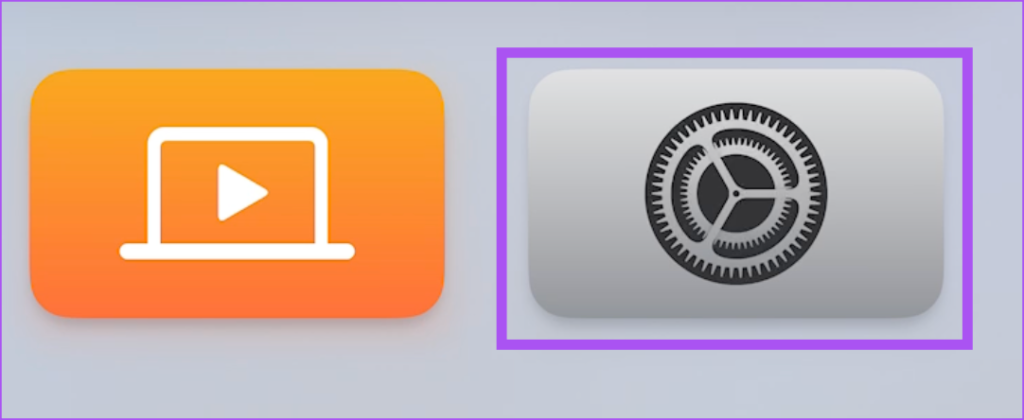
第 2 步:滾動向下並選擇視頻和音頻。
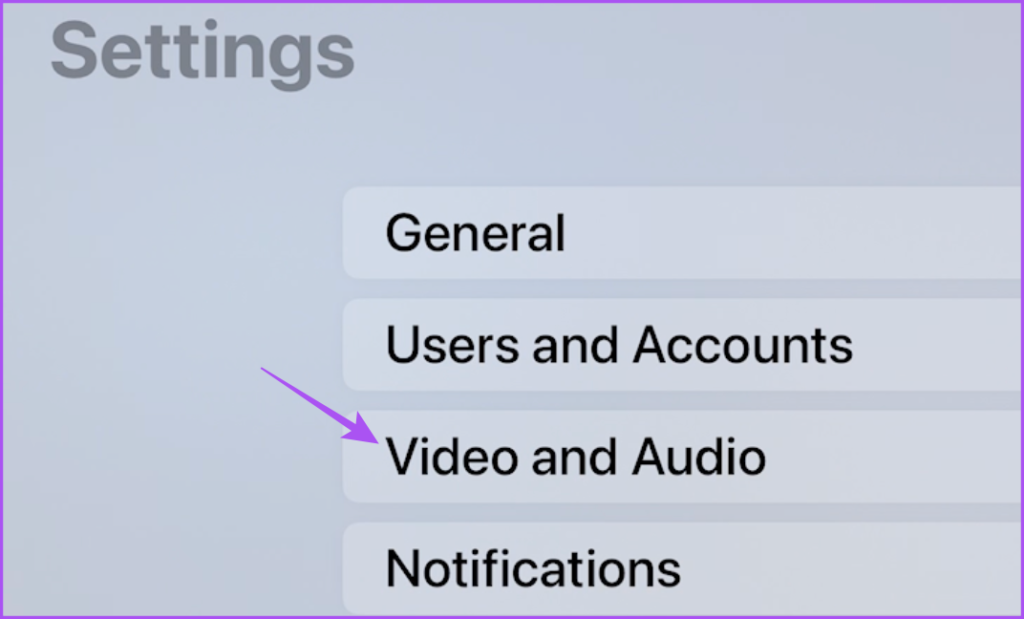
第 3 步:選擇匹配內容。
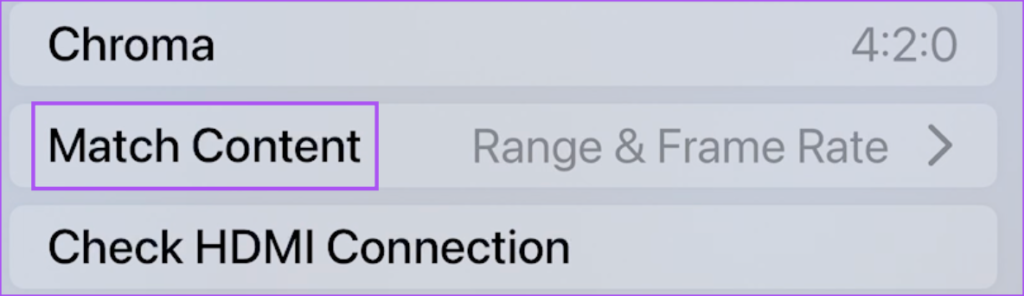
第 4 步:關閉“匹配動態範圍”選項。
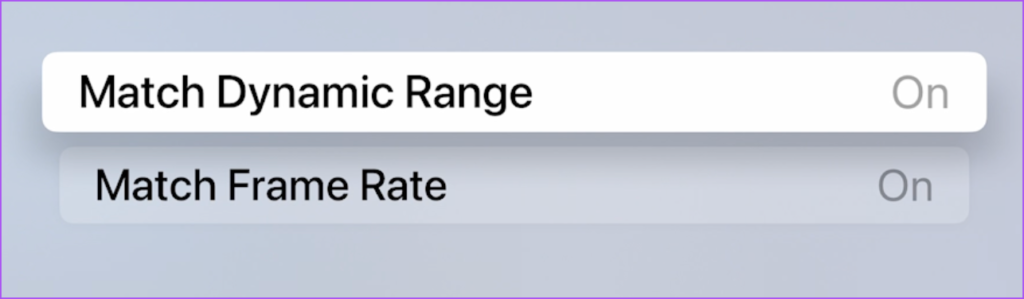
你可以保持匹配啟用幀速率以觀看高幀速率的 YouTube 內容。
第 5 步:關閉設置並打開 YouTube 檢查問題是否已解決。
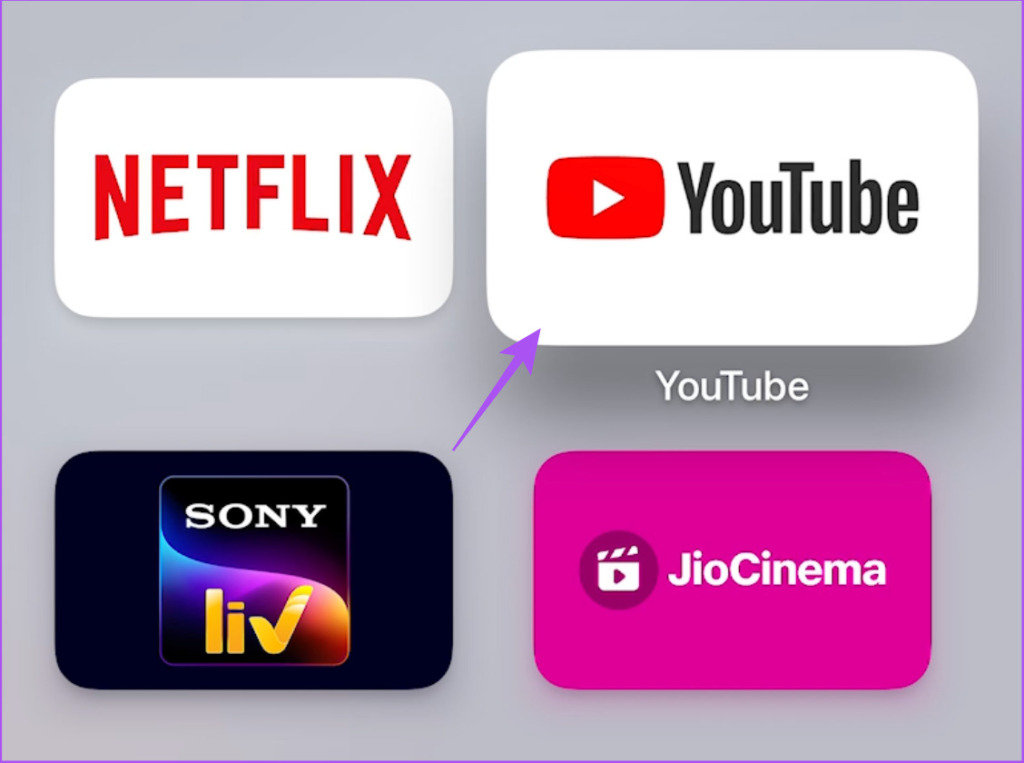
5.更新 YouTube 應用
仍然面臨同樣的問題?您可以在 Apple TV 4K 上安裝新版本的 YouTube 應用程序。方法如下。
第 1 步:在 Apple TV 4K 上打開 App Store。

第 2 步:從頂部菜單欄中選擇已購買。
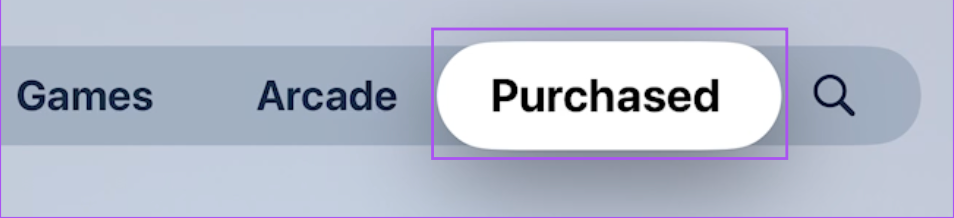
步驟 3:從左側菜單中選擇所有應用。
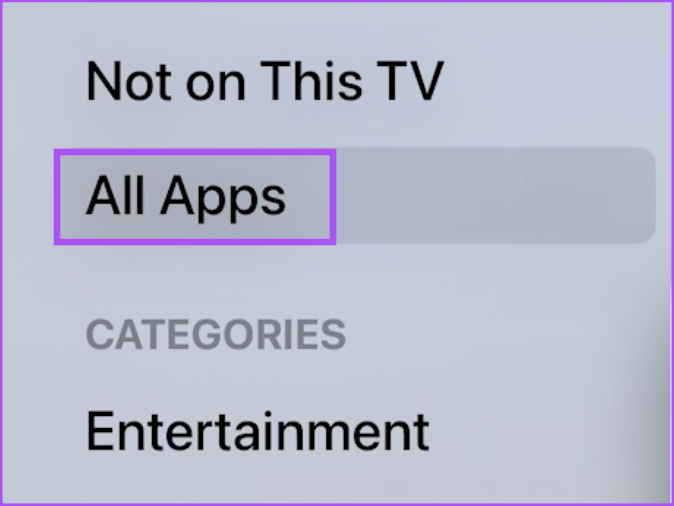
第 4 步:打開列表以檢查是否有適用於 YouTube 的更新。如果是,請選擇它以更新應用。
第 5 步:完成後,打開 YouTube 並檢查問題是否已解決。
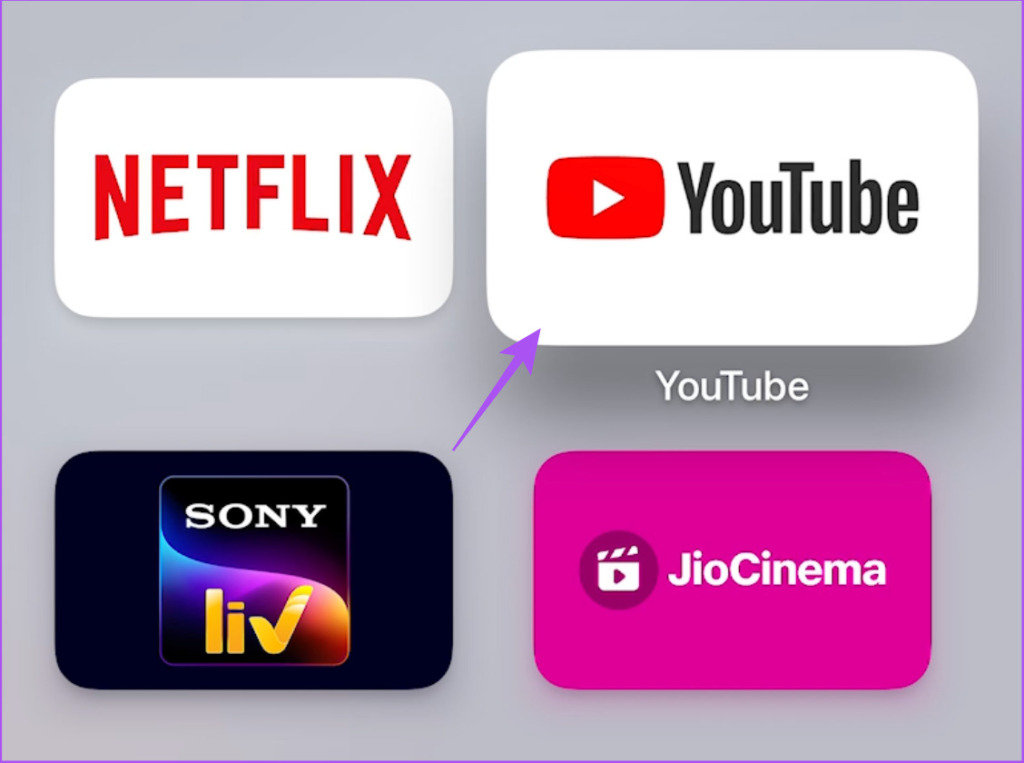
6.更新 tvOS
最後,如果上述步驟都不適合您,我們建議安裝更新版本的 tvOS。
第 1 步:打開設置在你的 Apple TV 4K 上。
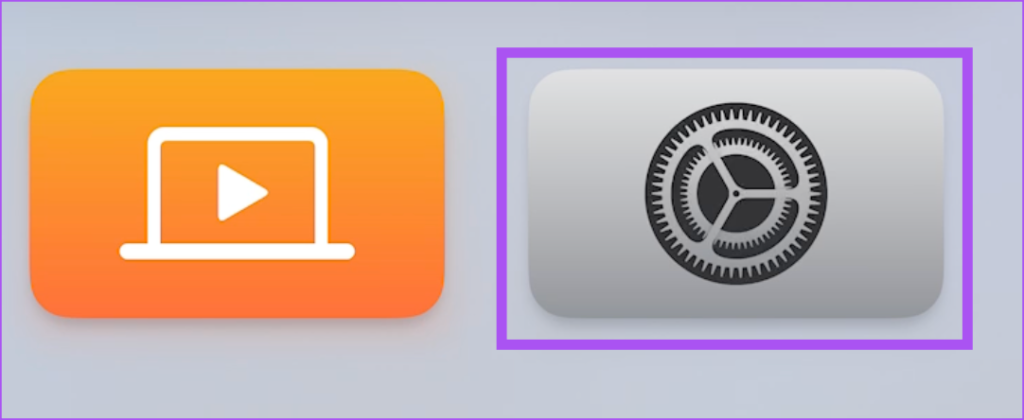
第 2 步:向下滾動並選擇系統。
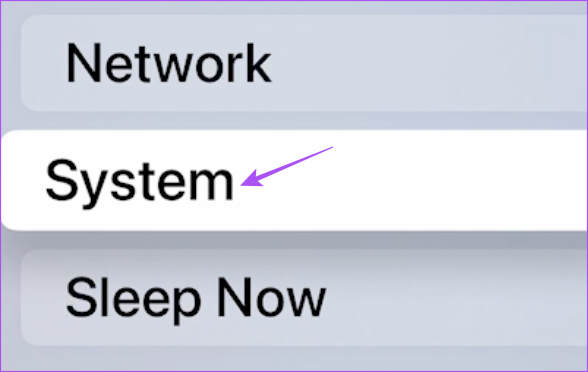
第 3 步:選擇軟件更新。
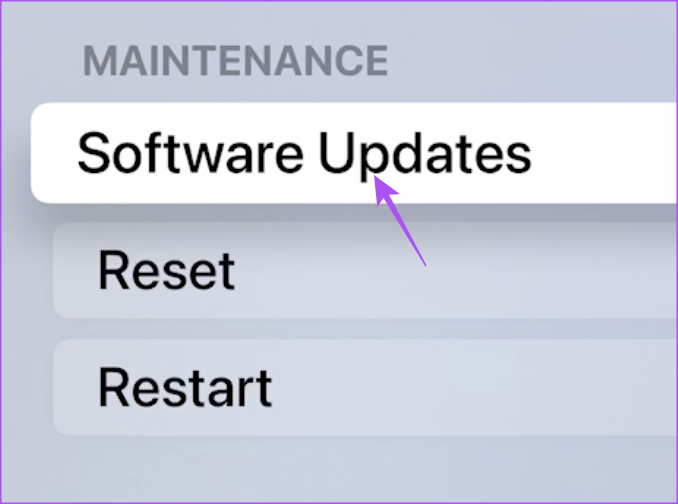
第 4 步:選擇更新軟件。
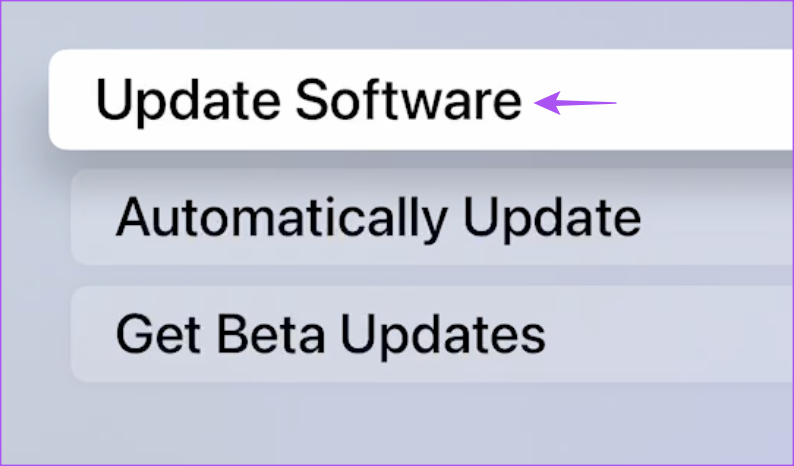
第 5 步:完成後,打開YouTube 並檢查問題是否已解決。
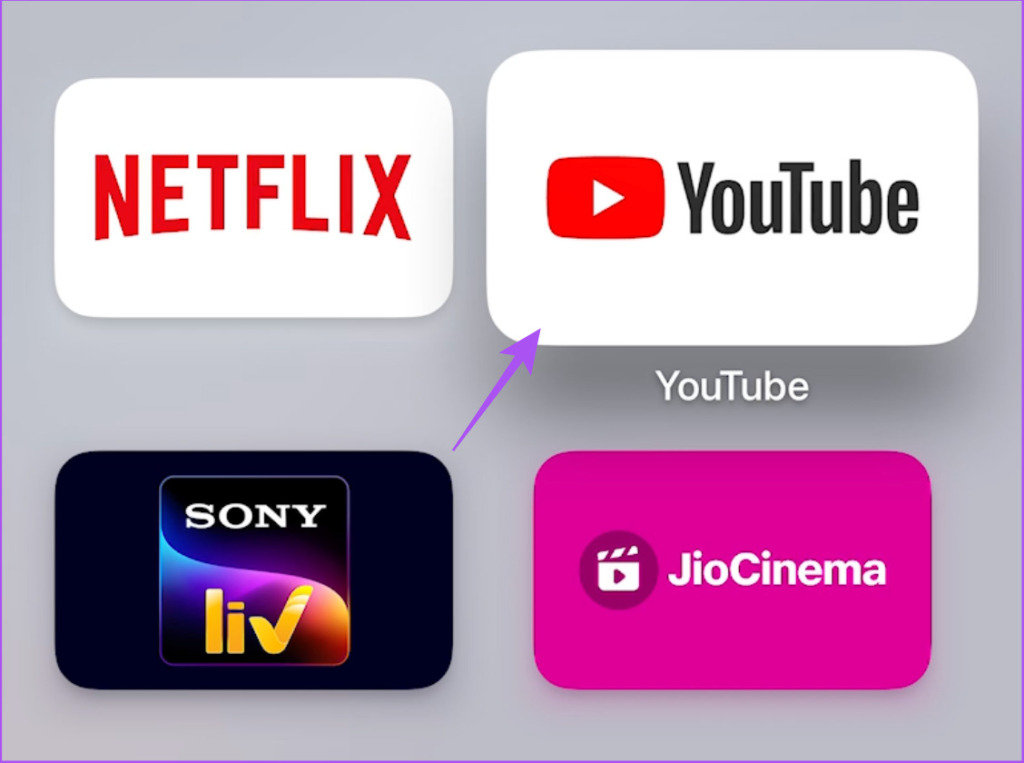
以 4K 分辨率觀看 YouTube
在 YouTube 上以 4K 分辨率觀看視頻可讓您享受最佳體驗。這些解決方案應該可以解決 Apple TV 4K 上的 4K 播放問題。